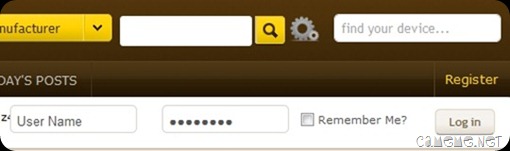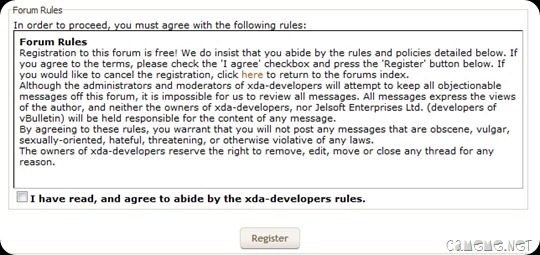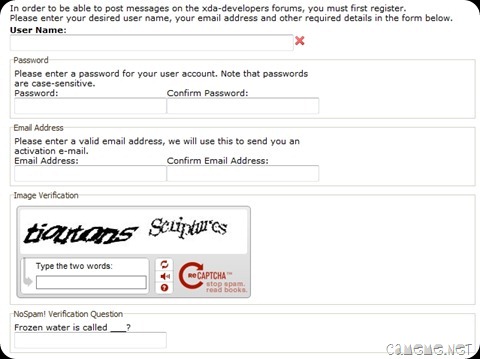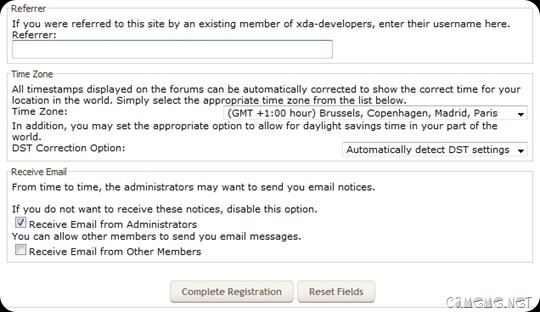文鎮化してしまい、とりあえずz4rootをマーケットからダウンロードしようとしたら、
ない・・・(2011/01/19時点)
以前はあったのに・・・。
ということでxdaに登録(もちろん無料)してサイトからダウンロードすることになりました。
その登録方法をメモ書き。
xda の登録方法
↑このページがz4rootのダウンロードページです。
まずは、右上の「Register」をクリックします。
I have read, and agree to abide by the xda-developers rules. にチェックをいれて
Register をクリック
次に、上下に入力欄が分かれていますが、まずは、
Register at xda-debelopers から。
User Name、Password、EmailAddress、ImageVerification を入力します。
NoSpam! Verification Question は、毎回変わるようですね^^;
Frozen water is called ___?
・・・凍った水は_と呼ばれます。 だから、まず「氷(ice)」でしょうね。
続いて下の「Additional Information」を入力します。
Referrer は空欄でOKです。
Time Zone はTokyo と表示のあるものを選択して、その下のDSTはそのままでOKです。
Receive Email もそのままでOKです。
そして、「Complete Registration」をクリック。
入力内容に問題なければ、「vBulletin Message」というページが表示されて、登録したメルアドにメールが届きます。
「Action Required to Activate Membership for xda-developers」
というタイトルで届きました。
To complete your registration, please visit this URL:
の下にあるURLをクリックすると、登録が完了した旨の内容が表示されます。
これで会員登録完了です。
z4root をダウンロード
その後は画面上にある検索ボックスに「z4root」と入力するとz4rootのダウンロードページに行けます。
ログイン後には、
このようにダウンロード用のリンク先が表示されますので、これをインストールしましょう。
xRecovery をダウンロード
あと、今までは「Titanium Backup」でバックアップしていましたが、文鎮化して初期化した場合には結局rootを取得し直すなど最初からやり直すことになるんですよね。。。
もちろん、初期化したら同じ事なんですが、同じようなバックアップツール「xRecovery」では、「SonyEricsson」という文字の画面さえ出てくれれば、バックキー(←キー)から「xRecovery」を起動し、バックアップしておいた環境に簡単にリストアできるみたいなんで、こっちの方が便利そうなんですよね。
ということで、当然自動バックアップ管理ができる「Titanium Backup」も今まで通りお世話になりますが、今後は「xRecovery」も導入して二重管理にしていきたいと思います。
ダウンロードURLは↓です。
[RECOVERY] xRecovery 0.2-release | INSTALLATION FIX | 16/12/2010 – xda-developers